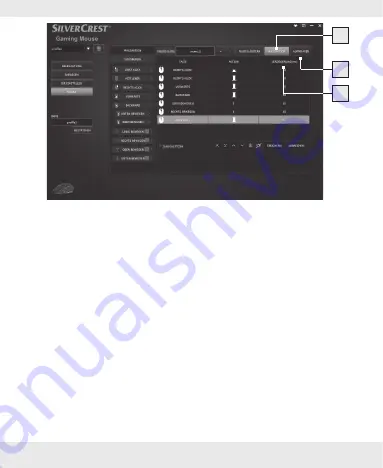
26
DE/AT/CH
2. Drücken Sie „MAUSAKTION“, anschließend wird auf der
linken Seite eine MAUSBEFEHL-Liste eingeblendet. Wählen
Sie einzeln Ihre gewünschten Mausaktionskombinationen.
3. Währenddessen können Sie mit der „AUFNAHME“-Taste
mit der Erstellung Ihrer Tastaturevents in Kombination mit
Tasteneinstellungen beginnen.
4. Drücken Sie zum Beenden der Aufnahme einer
Tastenkombination auf „STOPP“.
5. Doppelklicken Sie zum Ändern der Verzögerungszeit auf
die Zeit, geben Sie die gewünschte Anzahl Millisekunden
zwischen den Befehlen ein.
2
3
4
Summary of Contents for SGM 4000 A1
Page 3: ...1 2 3 4 7 6 5 8 9 10 ...
Page 47: ...48 GB IE 2 Key Function list Assign each mouse key function from the list 2 ...
Page 101: ...102 NL BE 2 Lijst met knopfuncties Wijs elke muisknopfunctie uit de lijst toe 2 ...
Page 128: ...129 CZ 2 Seznam funkcí tlačítek Přiřaďte každému klačítko myši funkci ze seznamu 2 ...
Page 134: ...135 CZ Přiřazením makra tlačítku myši můžete snadno spouštět složité kombinace ...
Page 156: ...157 ES 2 Lista de funciones de botones Asigne cada función de tecla de ratón en la lista 2 ...
Page 184: ...185 PT PPP e velocidade de relatório Selecione o item do menu DEFINIR PPP no lado esquerdo 1 ...
















































